- May -akda Abigail Brown [email protected].
- Public 2023-12-17 07:03.
- Huling binago 2025-01-24 12:26.
Ano ang Dapat Malaman
- Ihiwalay ang espasyo sa drive mula sa Windows at gumawa ng bootable na Elementary OS USB drive.
- Isaksak ang USB drive sa iyong computer at sundin ang pamamaraan para sa pag-boot sa USB.
- Kumonekta sa internet at piliin ang Install Elementary OS > Install Alongside Windows.
Ipinapaliwanag ng artikulong ito kung paano i-double boot ang Windows at Elementary OS. Nalalapat ang mga tagubiling ito sa Elementary OS 5.1 at Microsoft Windows 8.1 at 10.
Mga Kinakailangan
Bago ka magsimula, dapat mong:
- I-back up ang iyong computer
- Ihanda ang iyong hard drive para sa pag-install ng Elementary OS - sa dual boot, dapat mong ihiwalay ang ilang espasyo sa drive mula sa Windows. Inirerekomenda namin ang 20 GB, minimum.
- Gumawa ng bootable Elementary OS USB drive
Paano Mag-boot sa Elementary OS
Ang proseso sa dual-boot na Windows at Elementary OS ay katulad ng proseso para sa iba pang pangunahing distribusyon.
Sa Elementary OS sa isang USB drive, isaksak ang drive sa iyong computer. Sundin ang pamamaraan ng iyong computer para sa pag-boot sa USB.
Paano Kumonekta sa Internet
Kung gumagamit ka ng Ethernet cable na direktang nakasaksak sa iyong router, dapat ay awtomatiko kang kumonekta sa internet.
Kung kumokonekta ka nang wireless, i-click ang icon ng network sa kanang sulok sa itaas at piliin ang iyong wireless network. Ilagay ang security key.
Kapaki-pakinabang ang pagkonekta dahil kinukuha ng installer ang nauugnay na application at mga update sa seguridad na inilabas mula noong lumabas ang orihinal na imahe ng disc sa merkado.
Paano Patakbuhin ang Installer
Sa desktop, i-double click ang icon na I-install ang Elementary OS. Ang icon na iyon ay naglulunsad ng isang wizard na nag-aalok ng isang graphical na walk-through ng proseso ng pagsasaayos. Sundin ang mga screen.
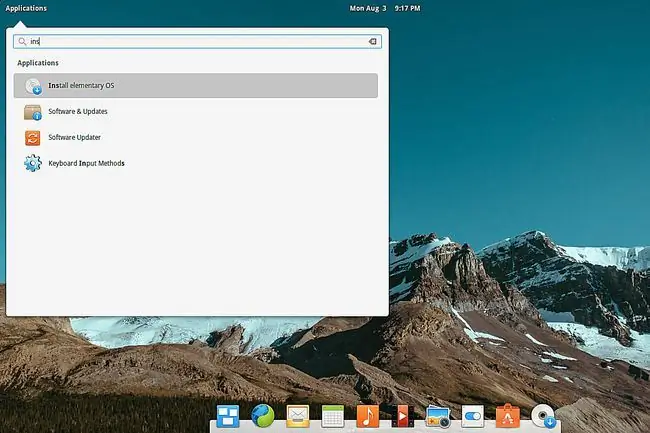
Kailangan ng mas tumpak na mga tagubilin para sa pag-install ng Linux? Tingnan ang Paano Mag-install ng Linux para sa higit pang konteksto.
Mga opsyon ng tala:
- Sa Prerequisite screen, inirerekomenda naming iwanan mo ang I-install ang Third Party Software ang napili. Kung aalisin mo ito sa pagkakapili, mas malapit nang matukoy ng iyong makina ang mga prinsipyong libre-at-open-source, ngunit sa presyo ng pagkawala ng ilang proprietary codec para sa multimedia playback at para sa pamamahala ng mga network adapter.
- Sa screen ng Mga Opsyon sa Pag-install, piliin ang Install Alongside Windows. Nagbibigay-daan ang setting na ito para sa higit pang granular partitioning ng hard drive.
Bottom Line
Kapag binago mo ang laki ng partition ng Windows para magkaroon ng espasyo para sa Linux, dapat ay nag-iwan ka ng hindi bababa sa 20 GB. Kapag naabot ng Elementary installer ang mga screen ng setup ng partitioning, piliin ang natitirang espasyo mula sa naunang prosesong iyon.
Boot Manager
Sa karamihan ng mga kaso, tama ang pag-install ng mga default na setting ng boot manager. Ang mga lumang computer ay gumagamit ng BIOS, ngunit ang mga mas bagong machine ay gumagamit ng EFI, na namamahala sa mga volume ng boot sa ibang paraan.
Kung hindi mo makita ang Elementary OS pagkatapos mong mag-boot, tingnan kung Paano Mag-boot ang Ubuntu Bago ang Windows; ang proseso ay magkapareho para sa Elementarya.






